1、首先我们鼠标右键点击电脑桌面的任务栏,在弹出来的选项点击【启动任务管理器】,如图所示。
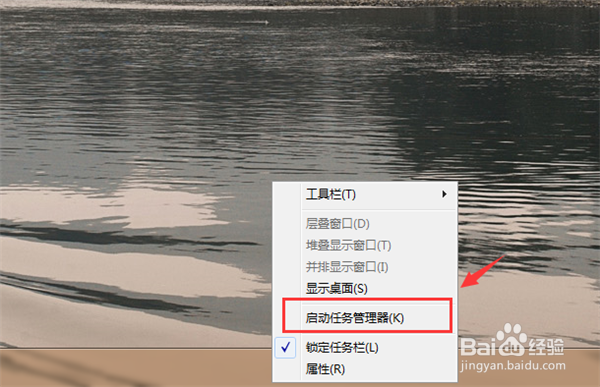
2、然后在应用程序里面,将不需要的程序结束,减轻CPU的负担,释放CPU空间,如图所示。
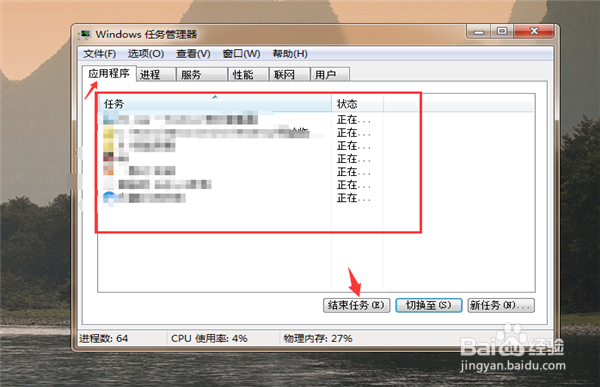
3、然后在进程中,有很多占用cpu的进程,我们将没有用的都结束,可以大大降低CPU的使用率,如图所示。
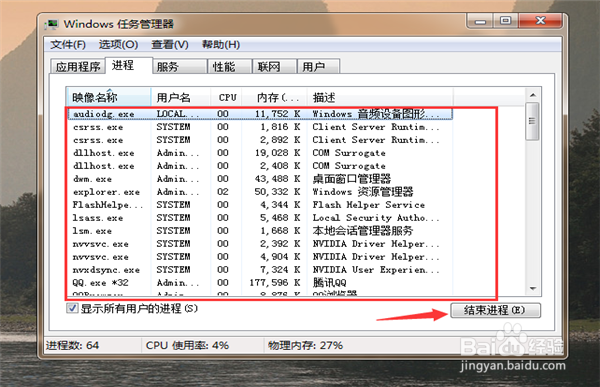
4、然后我们可以将运行窗口打开,在里面输入【msconfig】,点击【确定】,如图所示。
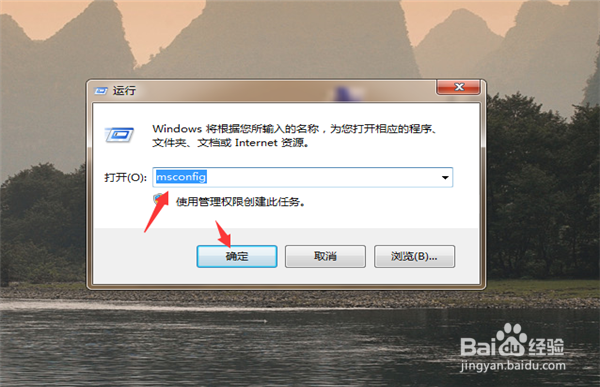
5、之后在打开的窗口,在启动中,不需要开机启动的程序全部取消勾选,最好除了安全软件都不启动,可以降低电脑的CPU使用率,如图所示。
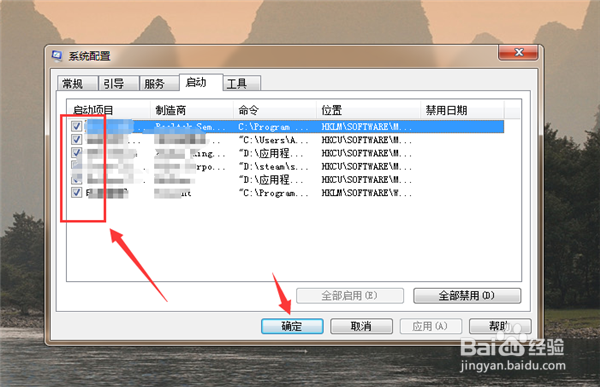
6、之后我们可以用安全软件做一个体检,进行杀毒和清理垃圾比较重要,尤其是有病毒会占用CPU空间,所以用安全软件优化一下电脑,可以降低CPU的使用率,如图所示。
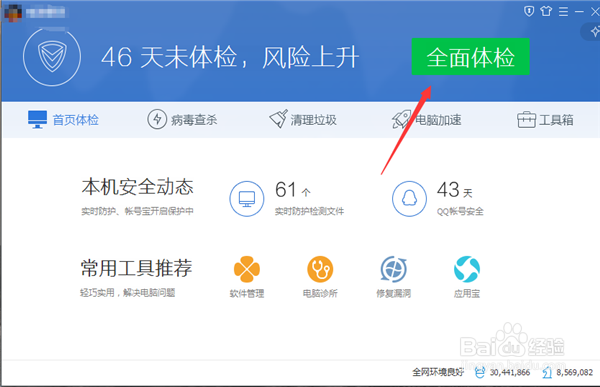
7、最后我们注意观察CPU的状况,可以龅歧仲半打开机箱看一下,是不是灰尘太多,影响CPU的散热,从而增加CPU的使用率,其实是温度太高了,我们清理灰尘,并正确的给CPU降温即可,如图所示。

